Početnici ne znaju uvijek kako umetnuti sliku u Word kada rade s Microsoft Wordom. Često članci nisu ograničeni samo na tekst; ponekad morate dodati sliku. Iz ovog članka naučit ćete kako to učiniti ispravno.
Kako umetnuti sliku pored teksta u Wordu
Pozdrav prijatelji! Kao što korisnik početnik zna, uređivač teksta Word izgleda kao složen program s raznim funkcijama koje mogu biti zbunjujuće. Ali u stvarnosti to nije tako, samo trebate znati kako koristiti ovaj program.
Dakle, kako umetnuti sliku u Word? Ako trebate dodati sliku tekstu, otvorite alat i napišite rečenicu. Zatim postavite kursor miša pored teksta i kliknite gumb za umetanje. Zatim odaberite slike koje se nalaze na vašem računalu. Nakon toga, fotografija će se pojaviti pored teksta. (Slika 1)

Postoji još jedan način koji vam pomaže dodati fotografiju u nekoliko minuta. Da biste to učinili, na istoj upravljačkoj ploči kliknite sliku riječi. S desne strane ispred vas pojavit će se alat za pretraživanje koji može pronaći slike izravno iz samog programa. Pritisnite gumb za početak i odaberite bilo koji od njih. Zatim kliknite na njega lijevom tipkom miša. Zatim ćete primijetiti da se pojavljuje na mjestu gdje je bilješka napravljena.
Kako umetnuti fotografiju i sliku u Word na cijeli list
Umetanje slike u Wordu na glavni list tekstualnog dokumenta radi se na sljedeći način. Otvorite prazan dio glavnog lista u ovom programu. Dodajte sliku istom metodom kao gore. Nakon toga desnom tipkom miša kliknite sliku i odaberite stavke iz izbornika kao što su prelom s tekstom i iza teksta.
Takve funkcije omogućuju vam da manipulirate slikom, a samim time se fotografija produžuje do svoje pune širine. Ali da bi se to dogodilo, morate mišem držati kutove i razvlačiti sliku dok ne pokrije cijelo područje.
Kako umetnuti fotografiju i sliku u Wordu u tablicu
Instalacija slike u programu Word odvija se na sljedeći način. Odaberite mjesto koje vam je potrebno u tablici i jednostavno prenesite datoteku. Nakon završetka preuzimanja pojavljuje se cijela slika. (Slika 2).
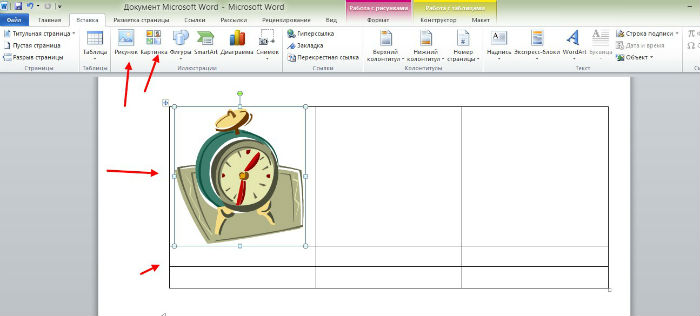
U budućnosti će se morati malo urediti kako bi veličina slike bila prihvatljiva za normalno gledanje. To je lako učiniti, samo pomaknite kutove fotografije u različitim smjerovima.
Kako umetnuti naslov na sliku u Wordu
Dakle, nakon što ste naučili kako umetnuti sliku u Word, možete je lijepo dizajnirati u obliku posebnog natpisa. Kao što znate, ovu je opciju sasvim moguće učiniti u ovom uređivaču teksta.
Zatim ćemo pogledati učinkovitu metodu koja će vam pomoći stvoriti oblik od teksta na slici. Da biste to učinili, otvorite karticu Umetanje i odaberite WordArt. Nakon toga, vidjet ćete prozor iz kojeg trebate odabrati stilove za tekstualno polje. Zatim ga dodajte na stranicu i napišite nešto.
Da bi se ovaj tekst pojavio na slici, potrebno je dodati bilo koju fotografiju, a zatim prenijeti natpis na samu sliku. To se radi ovako. Kliknete na karticu Umetanje, dodate sliku. Nakon što je dodan, lijevom tipkom miša kliknite kreirani tekst i povucite ga na fotografiju.
Kada je sve spremno, možete dodati slike i kombinirati ih s dobivenim natpisom.






